Как запретить обновления на Андроиде?
Как запретить автообновление Google Play — FAQ по Android OS
Запретить автообновление Google Play можно двумя способами, оба требуют наличие root прав.
Первый способ заключается в удалении файла MarketUpdater.apk или его заморозки при помощи приложения Titanium Backup.
Для второго способа потребуется Root Explorer. Для начала удаляем все обновления Google Play через Управления приложениями. Далее через Root Explorer заходим в system/apk/marketUpdater, зажимаем для появления меню, выбираем Разрешения и оставляем только права на чтения (одна галочка в верхнем правом углу). Жмем ОК
Если после использования первого или второго способа появится ошибка «Старая версия su», то зайдите в Управление приложениями и найдите Суперпользователя (англ. Superuser). Далее надо остановить работу Google Play, очистить кэш, затем данные и только после этого удалить обновления.
Как запретить обновления приложений, загруженных через Google Play
Зайдите в настройки Google Play и в меню Автоматическое обновление приложений выберите подходящий вам пункт (для Android 4.0) — Никогда, Всегда (может взиматься плата за передачу данных) и Только через Wi-Fi.
В более ранних версиях действия аналогичные. В настройках уберите галочку рядом с пунктом Автоматически обновлять приложения. Также можете поставить галочку Обновлять только при наличии Wi-Fi, тогда телефон не будет тратить трафик мобильного интернета. Если вообще не хотите автоматических обновлений, то при наличии Wi-Fi просто обновляйте все разом, нажав Обновить все в разделе Мои приложения.
androidsfaq.com
Как запретить обновления Android
Многие пользователи смартфонов сталкиваются с проблемой обновлений ОС. Часто, она заключается в неправильном выборе времени телефоном для проведения данной операции. Сегодня рассмотрим, как запретить обновления Android.
Содержание
- Что потребуется
- Инструкция
- Советы
- Стоит обратить внимание
Что потребуется
- Ваш смартфон на базе ОС Android.
Инструкция
Как вы знаете, смартфон обновляет два вида продуктов – установленные приложения и саму операционную систему.
Если в последнем варианте проблема решается простым убиранием птички в разделе «О телефоне», то в первом дело обстоит немного сложнее. Приложения, которые пользователи загружают через Google play (ранее Android market), устанавливаются чаще всего с настройкой «Автоматическое обновление». Это означает, что приложение будет самостоятельно обновляться до последней версии, сразу после ее выхода. Функция полезна, спорить не будем, но для некоторых пользователей она является слишком раздражающей и непродуманной. Давайте разберемся, как отключить ненавистные обновления.
1. Для начала от вас потребуется зайти в Play Market и найти пункт меню, именуемый «Настройки». На скриншоте снизу вы можете наглядно рассмотреть его местоположение – в нижней части экрана.
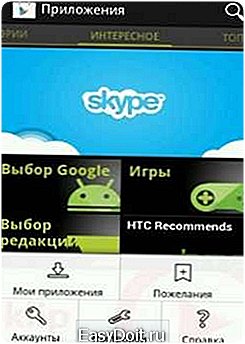
2. Попав в заветное меню, перед вами откроется очередное следующего вида.
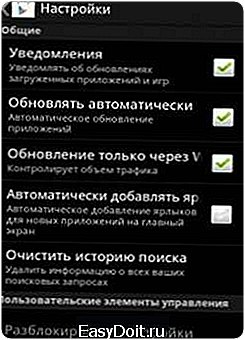
3. Обратите внимание на список. Второй сверху будет опция «Обновлять автоматически». Дабы препятствовать обновлениям приложений без вашего разрешения, снимите птичку в правой части экрана.
Если вы не против обновлений, но не хотите, чтоб ваш смартфон использовал для этого интернет, предоставляемый мобильным оператором – установите галочку напротив пункта «Обновление только через Wi-Fi». Это убережет вас от внеплановых растрат средств баланса телефона.
Советы
Также, в последнем рассматриваемом меню, обратите внимание на оставшиеся возможности настройки. Среди них могут оказаться полезными такие функции как очистка истории, голосовой поиск и т.д. Отдельного внимания заслуживает функция запроса PIN-кода, она будет активироваться при покупке приложений и убережет вас от незапланированных приобретений ненужных программ.
Стоит обратить внимание
Помните, что данная проблема может сыграть злую шутку. В некоторый момент вы можете остаться с нулевым балансом, что может повлечь за собой серьезные проблемы.
О решении других проблем, например, удаления системных приложений с телефона, вы можете узнать уже сейчас.
Как запретить обновления Android3.00 out of 50 based on 15 voters. Автор: Евгений Пешич Темы: Брэнды, Android Добавляй на Google+
indevices.ru
Как отключить обновления на Аndroid, запрет обновлений
Каждую неделю новый ассортимент техники с отличными скидками. Выбирайте из сотни моделей: от холодильников и стиральных машин до ноутбуков и смартфонов. Успейте купить по самой выгодной цене! Узнай подробности>>>
 Автообновление различных приложений на Аndroid становится причиной, по которой многие пользователи переходят на другие платформы: автоматическое скачивание интенсивно потребляет трафик, особенно это неудобно и затратно, когда доступ имеется только к мобильному интернету. Кроме того, автообновления опасны еще и тем, что изрядно тормозят работу системы, и чем больше их установлено, тем это ощутимее. В представленном очерке будет детально рассмотрен вопрос, как отключить обновления на Аndroid.
Автообновление различных приложений на Аndroid становится причиной, по которой многие пользователи переходят на другие платформы: автоматическое скачивание интенсивно потребляет трафик, особенно это неудобно и затратно, когда доступ имеется только к мобильному интернету. Кроме того, автообновления опасны еще и тем, что изрядно тормозят работу системы, и чем больше их установлено, тем это ощутимее. В представленном очерке будет детально рассмотрен вопрос, как отключить обновления на Аndroid.
Способы блокировки
Теперь опишем подробный пошаговый алгоритм, как заблокировать функцию автоматических скачиваний:
- Сначала необходимо зайти в меню, найти там значок Google Play и нажать на него.
- Когда приложение запустится, надо нажать кнопку «Настройки» и зайти в них.
- Там будут различные пункты, среди них находится и «Автообновление приложений». Необходимо активировать его.
- В открывшемся меню будет 3 пункта, каждый из них отвечает за функцию обновления установленных из магазина утилит. На выбор предлагается «Никогда», «Всегда» или «Только через Wi-Fi». Надо выбрать один из них. Такой шаг позволяет отключить автообновления на Аndroid для приложений.
- Далее необходимо сделать еще несколько манипуляций. Надо зайти во все те же «Настройки», найти пункт «О телефоне» и зайти в него. Там будет меню «Обновление системы». Далее нажать на него и выбрать «Спрашивать перед обновлением» или «Не обновлять без разрешения». В некоторых версиях и прошивках пункт «Не обновлять без разрешения» активирован по умолчанию, и платформа обновится только тогда, когда пользователь сам сделает это в настройках.
- Следующий шаг: перейти в меню «Беспроводные сети», найти в списке «Мобильный интернет», далее «Настройка сети», в ней пункт «Роуминг», среди вкладок надо указать «Всегда показывать напоминание о роуминге».Это позволит избежать эксцессов при поездке в другую страну.
Все вышеописанные способы позволяют запретить обновления на Android.
Контроль трафика
Еще один способ проконтролировать автоматическое скачивание дополнительных модулей – использование специальных утилит.
Одна из таких – Traffic Monitor. Скачать ее можно по ссылке. Она предоставляет полный отчет по исходящим и входящим данным, ведь мало просто сделать отключение обновлений на Аndroid, важно проследить, что именно потребляет мегабайты интернета. При запуске все операции программа проводит автоматически и в конце выдает отчет.
Читайте также
Вывод
В статье были рассмотрены способы отключения автоматических обновлений Аndroid; разобраться, как это делать, сможет практически каждый, даже начинающий пользователь операционной платформы.
Отключение обновлений приложений на Аndroid: Видео
Каждую неделю новый ассортимент техники с отличными скидками. Выбирайте из сотни моделей: от холодильников и стиральных машин до ноутбуков и смартфонов. Успейте купить по самой выгодной цене! Узнай подробности>>>
Отключение обновлений приложeний на Аndroid
Обновление Android Nougat для Xiaomi
MIUI 9 и удаление стандартных приложений
Обновление линейки Moto от Lenovo
v-androide.com
